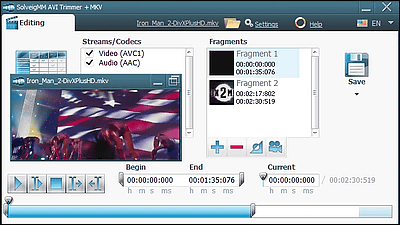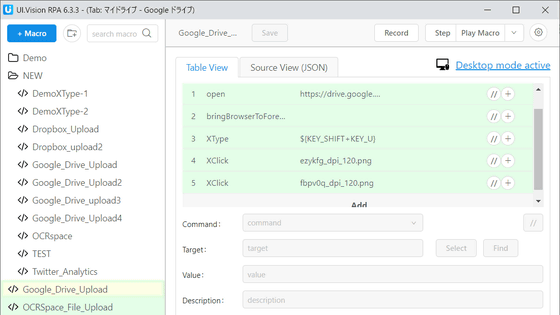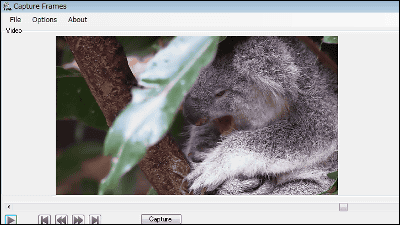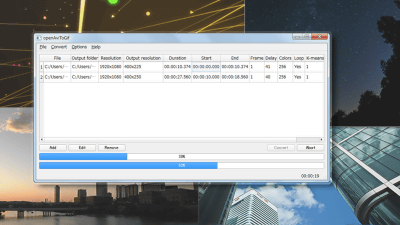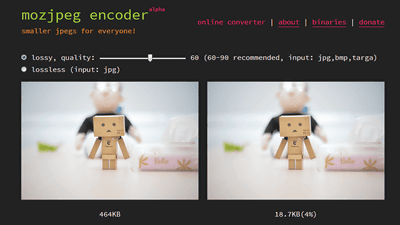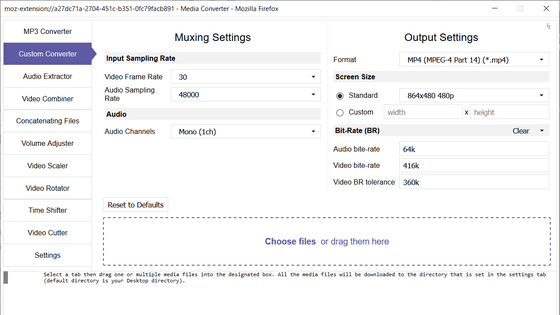動画ファイルの画質を損なわないロスレスカットがWindows・Mac・Linuxでできる「LosslessCut」
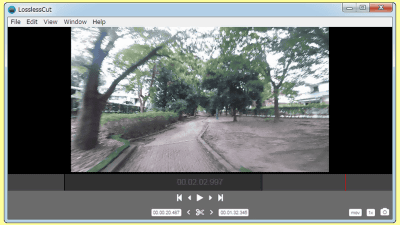
カメラの画質が向上したことで撮影した動画ファイルの容量が1GBを超えることが日常茶飯事になっており、データの取扱いや保存に苦労している人も多いはず。そんな場合には、映像の必要な部分だけを切り出してしまえば容量を節約できますが、切り出しの際に画質が劣化してしまうこともあります。そんなときに、元の画質を損なうことなく、サクッと手軽に映像の必要な部分だけを書き出せるアプリケーション「LosslessCut」がGitHubで公開されています。
GitHub - mifi/lossless-cut: Cross platform GUI tool for lossless trimming / cutting of videos using ffmpeg
https://github.com/mifi/lossless-cut
LosslessCutの画面はこんな感じにシンプル。上部には動画が表示されるので、キーボードやマウスで実際の映像を確認しながら開始位置と終了位置を指定して、サクッと映像を切り出すことが可能です。また、映像から静止画をキャプチャして画像ファイルとして保存することも可能です。
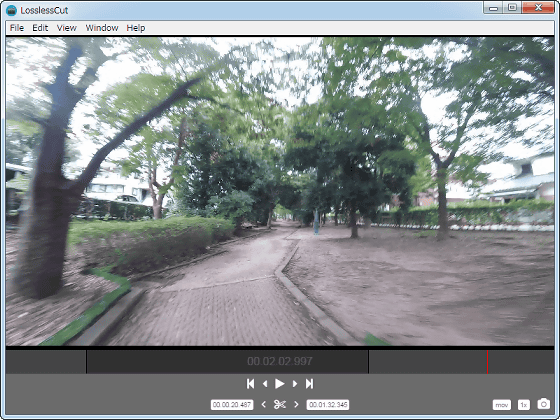
LosslessCutをインストールするには、GitHubのこのページにアクセスして、OS別に用意された最新版のインストール用のZipファイルをダウンロード。記事作成時点の最新バージョンは「v1.2.0」で、Mac OS X、Windows(64ビット・32bビット)、そしてLinux (64ビット・*32ビット)となっています。(*32ビットLinuxは未テストとのこと)
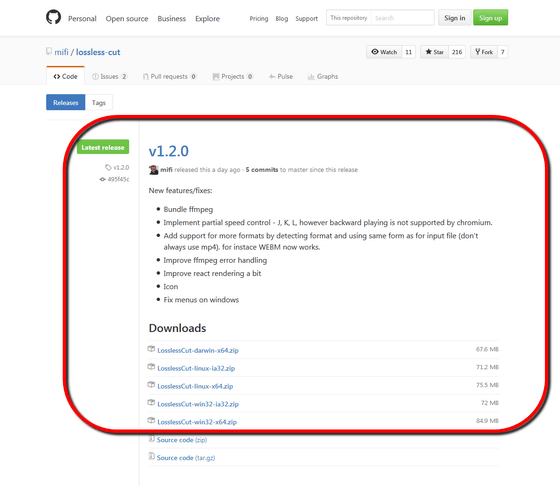
ダウンロードしたファイルを解凍
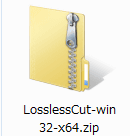
解凍先にある「LosslessCut.exe」をダブルクリックするとLosslessCutが立ち上がります。
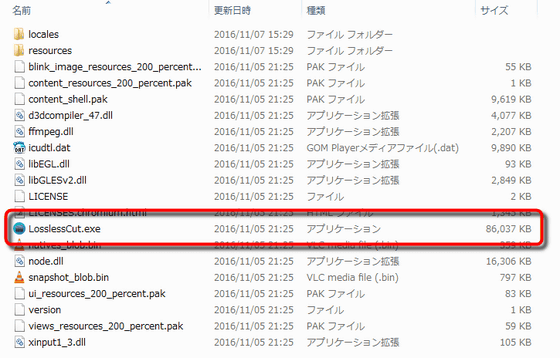
起動した画面がコレ
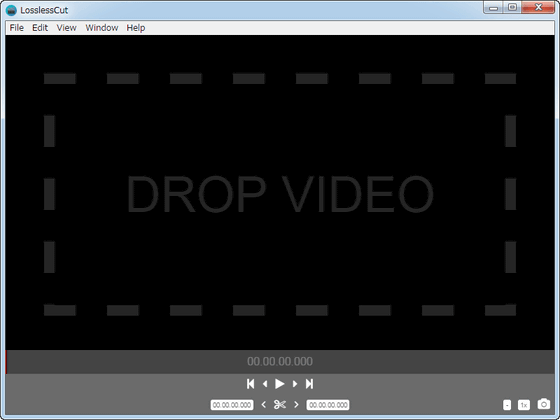
カットしたいムービーを、LosslessCutのウィンドウにドラッグ&ドロップしてデータを読み込ませます。今回は、GoPro HERO5 SESSIONで撮影したムービーから映像を切り出してみます。ちなみに、カット前のムービーの長さは2分20秒で、ファイル容量は503MBでした。
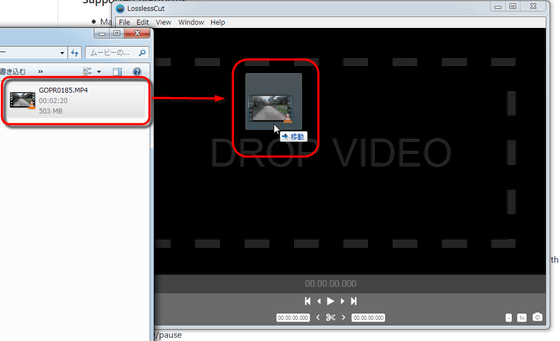
ファイルを読み込ませると、ウィンドウに映像が表示されました。あとはカットしたい部分を実際の映像で確認しながら設定すればOK。キーボードの[Space]キーを叩くか、マウスでウィンドウ下部にある「▶」アイコンをクリックすると、再生/ポーズの操作ができます。
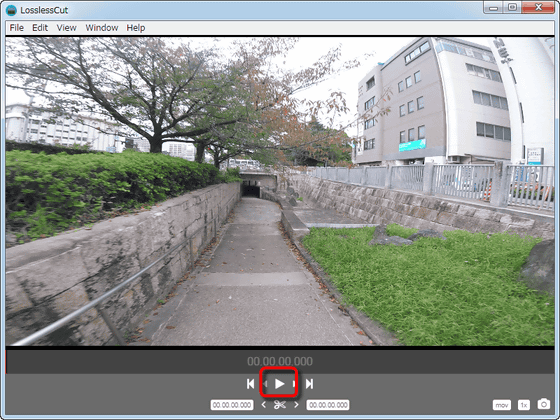
再生を開始すると、以下の画面のように赤い縦のバーが右へとスクロールします。カットを開始したい場所で「<」アイコンをクリックして開始位置を設定。
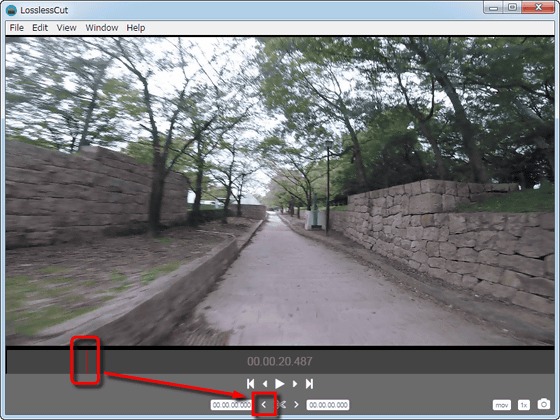
そして、カットしたい最後の場所に移動して「>」アイコンをクリックすると……
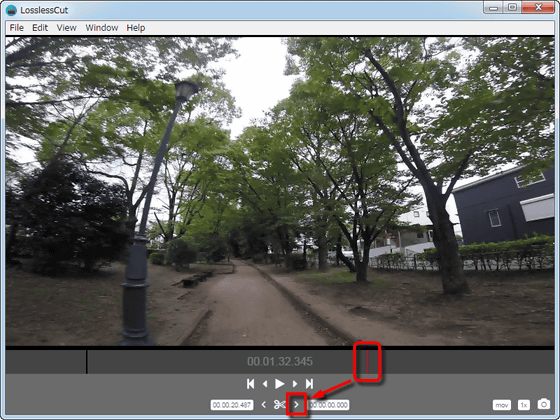
カットする部分(=新たに書き出される部分)が濃い灰色に反転表示されました。この状態で画面下部のハサミアイコンをクリックすると必要な部分だけが新たなファイルとして書き出されます。
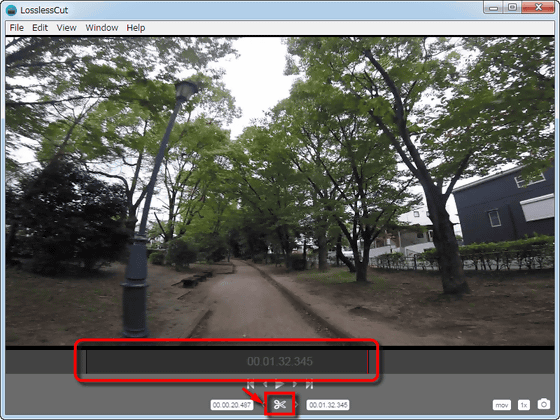
書き出しが終了すると、元データと同じフォルダ内に切り出し後のファイルが生成されていました。ファイル名は「元ファイル名+切り出し開始時間+切り出し終了時間」となっているので、後で確認しやすくなっているのが便利。ファイルの書き出し中は特にプログレスバーなどは表示されず、文字どおり「あっという間」にファイルが生成されていました。今回書き出されたファイルは長さが1分11秒で、容量は256MBでした。
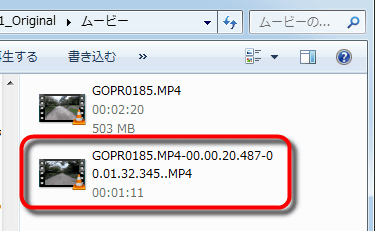
実際に切り出したムービーがコレ。切り出し開始位置と終了位置におかしなノイズが発生することもありませんでした。今回は気になりませんでしたが、現状のバージョンでは切り出し位置が精密に反映されない場合もあるとのこと。また、直近のキーフレーム前後の映像が失われるという仕様上の特性が存在しているとのことです。
ロスレスカットが可能な「LosslessCut」を使ってGoPro撮影ムービーをそのまんま切り出してみた - YouTube

さらに、LosslessCutではムービーからのキャプチャも可能。再生中・ポーズ中の画面で右下にあるカメラアイコンをクリックすると……
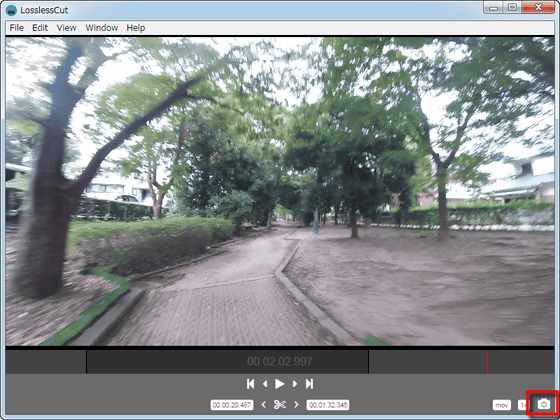
元の映像サイズままの画像がキャプチャされました。なお、キャプチャ時にはjpgファイルが生成されますが、実際の中身はpngファイルとなっている点は要注意です。
(*クリックすると元ファイルを表示:1920×1080ピクセル 920KB)

・関連記事
無料でロスレス圧縮&プログレッシブ表示もサポートしPNGより40%以上も高圧縮な画像フォーマット「FLIF」 - GIGAZINE
H.264と同じ画質で半分のファイルサイズになる「H.265/HEVC」を体験する方法 - GIGAZINE
マルチコア対応で画像リサイズ・フォーマット変換などの一括高速処理が可能なフリーソフト「Ralpha」 - GIGAZINE
JPEG画像をロスレスで22%も圧縮できるオープンソースソフト「Lepton」をDropboxがリリース - GIGAZINE
・関連コンテンツ
in ソフトウェア, レビュー, Posted by darkhorse_log
You can read the machine translated English article "LosslessCut" capable of lossless cuttin….